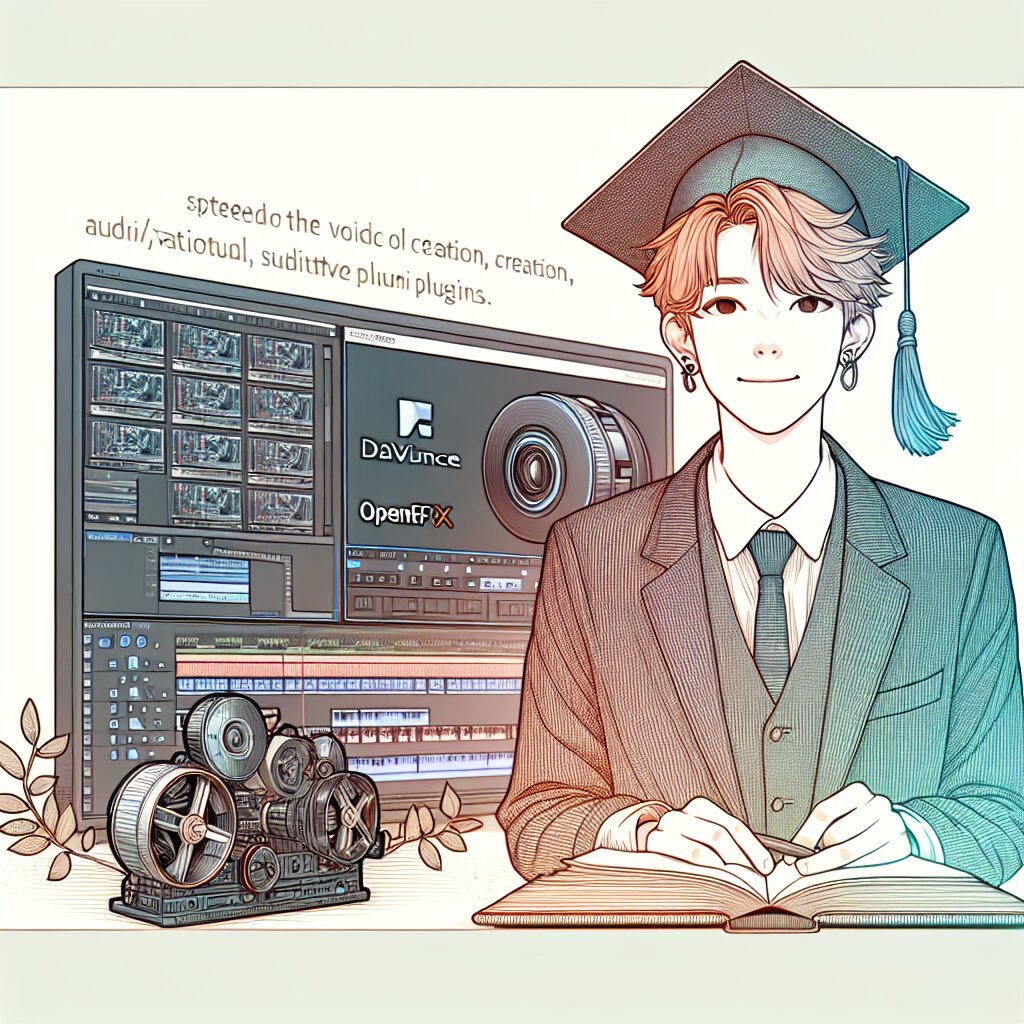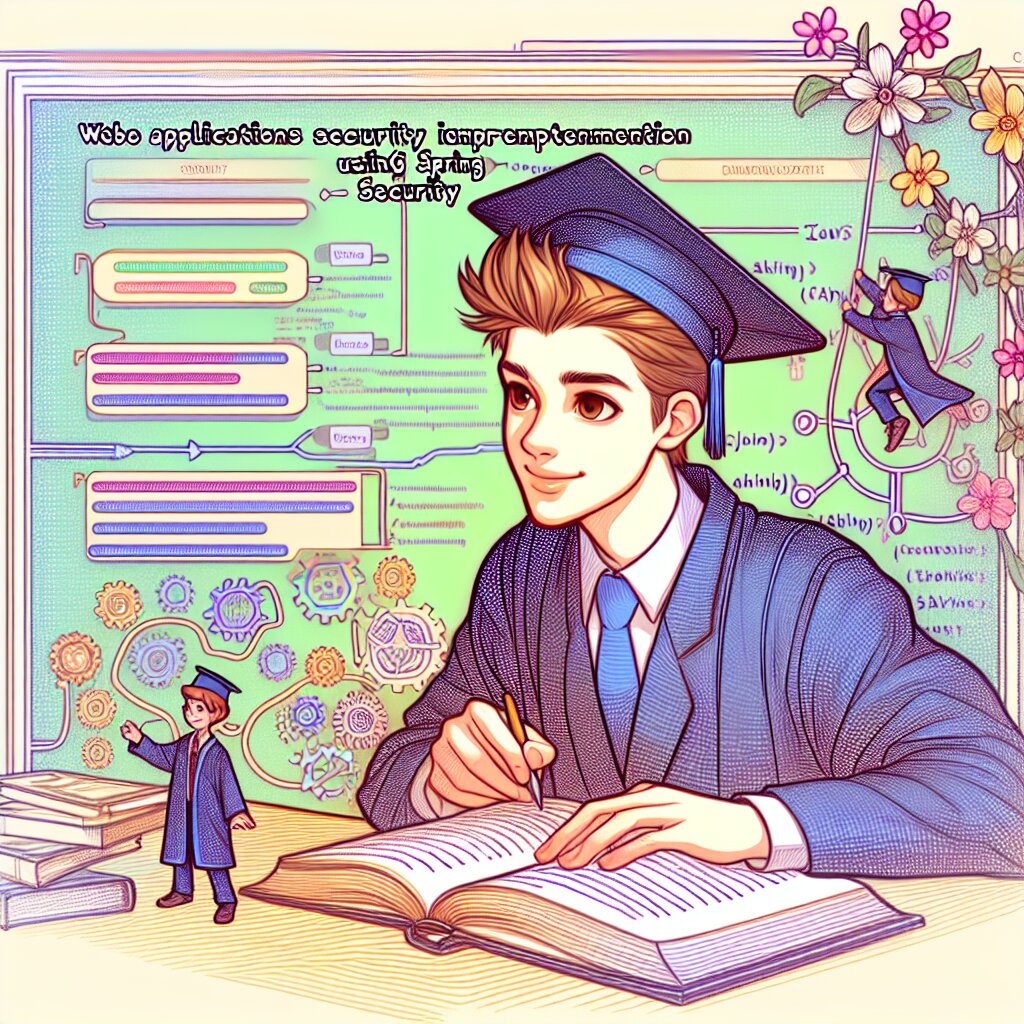🚀 브라우저 렌더링 최적화: 주요 렌더링 경로 이해하기 🎨

안녕하세요, 여러분! 오늘은 웹 개발자들의 영원한 숙제, 바로 브라우저 렌더링 최적화에 대해 깊이 파헤쳐볼 거예요. 특히 주요 렌더링 경로(Critical Rendering Path)를 이해하는 게 핵심이죠. 이거 진짜 중요해요, 여러분! 🤓
웹 페이지가 로딩되는 그 찰나의 순간, 사용자들은 어떤 경험을 하게 될까요? 바로 이 순간이 우리 개발자들의 실력을 판가름 짓는 중요한 시점이에요. 느린 로딩? 그건 곧 이탈률 상승으로 이어지죠. ㅠㅠ 반대로 빠른 로딩? 오~ 사용자 만족도 업! 업! 💯
자, 이제부터 브라우저가 어떻게 HTML, CSS, JavaScript를 처리해서 우리가 보는 멋진 웹 페이지로 변신시키는지, 그 비밀을 파헤쳐볼 거예요. 마치 마법처럼 보이는 이 과정, 실은 아주 체계적이고 논리적인 단계를 거친답니다.
그럼 이제 본격적으로 시작해볼까요? 여러분의 웹 개발 실력을 한 단계 업그레이드할 준비 되셨나요? Let's go! 🚀
🌟 주요 렌더링 경로란 무엇인가요?
자, 여러분! 주요 렌더링 경로가 뭔지 아시나요? 모르셔도 괜찮아요. 지금부터 차근차근 설명해드릴게요. 😊
주요 렌더링 경로(Critical Rendering Path)는 브라우저가 HTML, CSS, JavaScript를 화면에 픽셀로 변환하는 일련의 단계를 말해요. 쉽게 말해서, 우리가 입력한 URL부터 화면에 뭔가가 보이기까지의 모든 과정이에요.
이 과정은 크게 다음과 같은 단계로 나눌 수 있어요:
- 1. HTML 파싱 및 DOM 트리 구축
- 2. CSS 파싱 및 CSSOM 트리 구축
- 3. JavaScript 실행
- 4. 렌더 트리 구축
- 5. 레이아웃 생성
- 6. 페인팅
와~ 뭔가 복잡해 보이죠? ㅋㅋㅋ 걱정 마세요. 하나씩 자세히 살펴볼 거예요. 🕵️♀️
🎈 재능넷 Tip: 주요 렌더링 경로를 최적화하면 웹사이트의 초기 로딩 속도를 크게 향상시킬 수 있어요. 이는 사용자 경험(UX)을 개선하고, 검색 엔진 최적화(SEO)에도 도움이 됩니다. 재능넷에서 웹 개발 관련 재능을 거래할 때, 이런 최적화 기술을 가진 개발자들의 수요가 높답니다!
자, 이제 각 단계를 하나씩 자세히 살펴볼까요? 준비되셨나요? 그럼 고고! 🚀
🌳 1단계: HTML 파싱 및 DOM 트리 구축
자, 여러분! 이제 본격적으로 주요 렌더링 경로의 첫 번째 단계인 HTML 파싱과 DOM 트리 구축에 대해 알아볼 거예요. 이 과정은 마치 레고 블록으로 집을 짓는 것과 비슷해요. 어떻게 그럴까요? 함께 살펴봐요! 🏗️
HTML 파싱이란?
HTML 파싱은 브라우저가 HTML 문서를 읽고 이해하는 과정이에요. 브라우저는 HTML 파일을 위에서부터 아래로 한 줄씩 읽어나가면서, 각 태그와 내용을 해석해요. 마치 우리가 책을 읽듯이 말이죠!
예를 들어, 다음과 같은 HTML 코드가 있다고 해볼까요?
<!DOCTYPE html>
<html>
<head>
<title>My Awesome Page</title>
</head>
<body>
<h1>Welcome to my site!</h1>
<p>This is a paragraph.</p>
</body>
</html>
브라우저는 이 코드를 한 줄씩 읽으면서 각 태그의 의미를 파악해요. "<!DOCTYPE html>"을 보고 "아, 이건 HTML5 문서구나!", "<title>"을 보고 "이건 페이지의 제목이네!" 하는 식으로요. ㅋㅋㅋ
DOM 트리 구축
HTML을 파싱하면서 브라우저는 동시에 DOM(Document Object Model) 트리를 만들어요. DOM 트리는 HTML 문서의 구조를 나타내는 트리 형태의 자료구조예요. 각 HTML 요소는 트리의 노드가 되죠.
위의 HTML 코드로 만들어진 DOM 트리를 그림으로 표현하면 이렇게 될 거예요:
와~ 정말 트리처럼 생겼죠? 🌳 루트 노드인 'html'에서 시작해서 가지를 뻗어나가는 모습이에요. 이렇게 구조화된 DOM 트리는 JavaScript가 웹 페이지의 요소들을 쉽게 조작할 수 있게 해줘요.
🎈 재능넷 Tip: DOM 구조를 잘 이해하고 있으면, JavaScript로 웹 페이지를 동적으로 조작하는 것이 훨씬 쉬워져요. 재능넷에서 프론트엔드 개발 관련 재능을 찾고 계신다면, DOM 조작에 능숙한 개발자를 찾아보는 것도 좋은 방법이에요!
파싱 중 블로킹
HTML 파싱 과정에서 주의해야 할 점이 있어요. 바로 파싱 중 블로킹이에요. HTML 파서가 <script> 태그를 만나면, 스크립트가 실행될 때까지 파싱이 중단돼요. 이걸 파싱 중 블로킹이라고 해요.
예를 들어볼까요?
<!DOCTYPE html>
<html>
<head>
<title>My Awesome Page</title>
</head>
<body>
<h1>Welcome to my site!</h1>
<script>
alert("Hello, World!");
</script>
<p>This is a paragraph.</p>
</body>
</html>
이 경우, 브라우저는 <script> 태그를 만나면 파싱을 멈추고 스크립트를 실행해요. 스크립트 실행이 끝나야 그 다음 <p> 태그를 파싱하기 시작하죠. 이런 블로킹은 페이지 로딩 속도를 느리게 만들 수 있어요. 😱
최적화 팁
그래서 우리는 이런 블로킹을 최소화하기 위해 몇 가지 방법을 사용할 수 있어요:
- 1.
<script>태그를<body>끝부분에 배치하기 - 2.
async또는defer속성 사용하기 - 3. 작은 인라인 스크립트는 외부 파일로 분리하기
이렇게 하면 HTML 파싱이 더 빨리 완료되고, 사용자는 콘텐츠를 더 빨리 볼 수 있게 돼요. 👍
자, 여기까지가 HTML 파싱과 DOM 트리 구축에 대한 설명이었어요. 어때요? 생각보다 복잡하지만 재미있죠? ㅋㅋㅋ 이제 우리는 브라우저가 어떻게 HTML을 이해하고 구조화하는지 알게 됐어요. 다음 단계에서는 CSS가 어떻게 처리되는지 알아볼 거예요. 기대되지 않나요? 😆
🎨 2단계: CSS 파싱 및 CSSOM 트리 구축
안녕하세요, 여러분! 이제 우리는 주요 렌더링 경로의 두 번째 단계인 CSS 파싱과 CSSOM 트리 구축에 대해 알아볼 거예요. CSS는 우리 웹페이지를 예쁘게 꾸며주는 중요한 요소죠. 그런데 브라우저는 이 CSS를 어떻게 이해하고 처리할까요? 함께 알아봐요! 🧐
CSS 파싱이란?
CSS 파싱은 HTML 파싱과 비슷해요. 브라우저가 CSS 파일을 읽고 이해하는 과정이죠. CSS 파일을 위에서부터 아래로 한 줄씩 읽어나가면서, 각 규칙을 해석해요. 마치 요리 레시피를 읽는 것처럼요! 🍳
예를 들어, 다음과 같은 CSS 코드가 있다고 해볼까요?
body {
background-color: #f0f0f0;
font-family: Arial, sans-serif;
}
h1 {
color: #333;
font-size: 24px;
}
.highlight {
background-color: yellow;
}
브라우저는 이 코드를 한 줄씩 읽으면서 각 선택자와 속성의 의미를 파악해요. "body에는 이런 스타일을 적용하고, h1에는 저런 스타일을 적용하는구나~" 하는 식으로요. ㅋㅋㅋ
CSSOM 트리 구축
CSS를 파싱하면서 브라우저는 동시에 CSSOM(CSS Object Model) 트리를 만들어요. CSSOM 트리는 CSS 규칙의 구조를 나타내는 트리 형태의 자료구조예요. 각 CSS 규칙은 트리의 노드가 되죠.
위의 CSS 코드로 만들어진 CSSOM 트리를 그림으로 표현하면 이렇게 될 거예요:
와~ 이것도 트리처럼 생겼죠? 🌴 루트 노드인 'stylesheet'에서 시작해서 각 선택자와 속성들이 가지를 뻗어나가는 모습이에요. 이렇게 구조화된 CSSOM 트리는 브라우저가 스타일을 빠르게 찾고 적용할 수 있게 해줘요.
🎈 재능넷 Tip: CSS 구조를 효율적으로 설계하면 CSSOM 트리 구축 속도를 높일 수 있어요. 이는 곧 페이지 렌더링 속도 향상으로 이어지죠. 재능넷에서 웹 디자인 관련 재능을 거래할 때, CSS 최적화 능력을 갖춘 디자이너를 찾아보는 것도 좋은 방법이에요!
CSS 특성과 주의점
CSS에는 몇 가지 중요한 특성이 있어요. 이걸 이해하면 CSS를 더 효율적으로 사용할 수 있죠:
- 캐스케이딩(Cascading): 여러 스타일 규칙이 하나의 요소에 적용될 때, 우선순위에 따라 적용돼요.
- 상속(Inheritance): 부모 요소의 일부 스타일이 자식 요소에게 상속돼요.
- 특이성(Specificity): 선택자의 구체성에 따라 우선순위가 결정돼요.
그리고 CSS 파싱 과정에서도 주의해야 할 점이 있어요. 바로 렌더링 차단 리소스(Render-blocking resource)예요. CSS는 기본적으로 렌더링 차단 리소스로 취급돼요. 즉, CSS 파일이 완전히 다운로드되고 파싱될 때까지 렌더링이 시작되지 않아요.
예를 들어볼까요?
<!DOCTYPE html>
<html>
<head>
<link rel="stylesheet" href="styles.css">
</head>
<body>
<h1>Welcome to my site!</h1>
<p>This is a paragraph.</p>
</body>
</html>
이 경우, 'styles.css' 파일이 완전히 다운로드되고 파싱될 때까지 페이지 렌더링이 시작되지 않아요. 만약 이 CSS 파일이 크거나 네트워크 상태가 좋지 않다면, 사용자는 빈 화면을 오래 보게 될 수 있어요. 😱
최적화 팁
그래서 우리는 이런 문제를 최소화하기 위해 몇 가지 방법을 사용할 수 있어요:
- 1. CSS 파일 최소화(Minify)하기
- 2. 중요한 CSS는 인라인으로 포함하기
- 3. 미디어 쿼리 사용하기
- 4. CSS 스프라이트 사용하기
이렇게 하면 CSS 파싱과 CSSOM 트리 구축이 더 빨리 완료되고, 사용자는 스타일이 적용된 콘텐츠를 더 빨리 볼 수 있게 돼요. 👍
자, 여기까지가 CSS 파싱과 CSSOM 트리 구축에 대한 설명이었어요. 어때요? CSS가 단순히 스타일을 적용하는 것 이상의 복잡한 과정을 거친다는 걸 알게 됐죠? ㅋㅋㅋ 이제 우리는 브라우저가 어떻게 CSS를 이해하고 구조화하는지 알게 됐어요. 다음 단계에서는 JavaScript가 어떻게 처리되는지 알아볼 거예요. 기대되지 않나요? 😆
💻 3단계: JavaScript 실행
안녕하세요, 여러분! 이제 우리는 주요 렌더링 경로의 세 번째 단계인 JavaScript 실행에 대해 알아볼 거예요. JavaScript는 웹페이지를 동적으로 만들어주는 마법 같은 존재죠. 그런데 브라우저는 이 JavaScript를 어떻게 처리할까요? 함께 알아봐요! 🕵️♀️
JavaScript 실행이란?
JavaScript 실행은 브라우저가 JavaScript 코드를 읽고, 해석하고, 실행하는 과정이에요. 이 과정은 HTML 파싱 중에 <script> 태그를 만났을 때 시작돼요. 마치 요리 중에 갑자기 "잠깐! 이 재료를 넣어야 해!"라고 외치는 것과 비슷하죠. ㅋㅋㅋ
예를 들어, 다음과 같은 HTML 코드가 있다고 해볼까요?
<!DOCTYPE html>
<html>
<head>
<title>My Awesome Page</title>
<script>
console.log("Hello from the head!");
</script>
</head>
<body>
<h1>Welcome to my site!</h1>
<script>
console.log("Hello from the body!");
</script>
<p>This is a paragraph.</p>
</body>
</html>
이 경우, 브라우저는 <head> 안의 스크립트를 만나면 HTML 파싱을 잠시 멈추고 그 스크립트를 실행해요. 그리고 나서 다시 HTML 파싱을 재개하죠. 같은 과정이 <body> 안의 스크립트에서도 반복돼요.
JavaScript와 DOM, CSSOM
JavaScript는 DOM과 CSSOM을 조작할 수 있어요. 이게 바로 JavaScript가 웹페이지를 동적으로 만들 수 있는 이유죠. 예를 들어볼까요?
document.getElementById('myElement').style.color = 'red';
이 코드는 DOM에서 'myElement'라는 ID를 가진 요소를 찾아서 그 요소의 글자 색을 빨간색으로 바꿔요. 와! JavaScript로 CSS를 동적으로 변경했네요! 🎨
JavaScript 실행의 특성과 주의점
JavaScript 실행에는 몇 가지 중요한 특성이 있어요:
- 파서 차단(Parser Blocking): 기본적으로 JavaScript는 파서 차단 리소스예요. 즉, JavaScript가 실행되는 동안 HTML 파싱이 중단돼요.
- 동기적 실행(Synchronous Execution): JavaScript는 기본적으로 동기적으로 실행돼요. 한 줄씩 순서대로 실행되죠.
- 전역 범위(Global Scope):
<script>태그 안의 코드는 전역 범위에서 실행돼요.
이런 특성 때문에 JavaScript 실행은 페이지 로딩 속도에 큰 영향을 미칠 수 있어요. 특히 큰 JavaScript 파일이나 많은 수의 스크립트가 있다면 더욱 그렇죠. 😱
🎈 재능넷 Tip: JavaScript 최적화는 웹 성능 향상의 핵심이에요. 재능넷에서 프론트엔드 개발 관련 재능을 거래할 때, JavaScript 최적화 기술을 가진 개발자를 찾아보는 것이 좋아요. 이들은 웹사이트의 반응성과 사용자 경험을 크게 개선할 수 있답니다!
최적화 팁
JavaScript 실행으로 인한 성능 저하를 최소화하기 위해 몇 가지 방법을 사용할 수 있어요:
- 1.
async속성 사용하기: 스크립트를 비동기적으로 로드해요. - 2.
defer속성 사용하기: HTML 파싱이 끝난 후 스크립트를 실행해요. - 3. JavaScript 코드 최소화(Minify)하기
- 4. 필요한 경우에만 JavaScript 로드하기 (lazy loading)
- 5. Web Workers 사용하기: 백그라운드에서 스크립트를 실행해요.
이렇게 하면 JavaScript 실행이 페이지 로딩에 미치는 영향을 줄일 수 있어요. 결과적으로 사용자는 더 빠르고 반응성 좋은 웹사이트를 경험할 수 있게 되죠. 👍
JavaScript 실행 예시
자, 이제 간단한 예시를 통해 JavaScript 실행을 살펴볼까요?
<!DOCTYPE html>
<html>
<head>
<title>JavaScript Example</title>
</head>
<body>
<h1 id="myHeading">Hello, World!</h1>
<script>
// DOM 조작
document.getElementById('myHeading').style.color = 'blue';
// 이벤트 리스너 추가
document.getElementById('myHeading').addEventListener('click', function() {
alert('You clicked the heading!');
});
// 비동기 작업
setTimeout(function() {
console.log('This message is delayed by 2 seconds');
}, 2000);
</script>
</body>
</html>
이 예시에서 JavaScript는 다음과 같은 작업을 수행해요:
- DOM을 조작해서 제목의 색상을 파란색으로 변경해요.
- 제목에 클릭 이벤트 리스너를 추가해요.
- 2초 후에 콘솔에 메시지를 출력하는 비동기 작업을 예약해요.
이런 식으로 JavaScript는 웹페이지를 동적이고 상호작용 가능하게 만들어주는 거죠. 멋지지 않나요? 😎
자, 여기까지가 JavaScript 실행에 대한 설명이었어요. 어때요? JavaScript가 웹페이지에 생명을 불어넣는 마법 같은 존재라는 걸 느끼셨나요? ㅋㅋㅋ 이제 우리는 브라우저가 어떻게 JavaScript를 실행하고, 그것이 어떤 영향을 미치는지 알게 됐어요. 다음 단계에서는 이렇게 만들어진 DOM과 CSSOM을 어떻게 조합해서 실제 화면에 그리는지 알아볼 거예요. 기대되지 않나요? 😆
🌳 4단계: 렌더 트리 구축
안녕하세요, 여러분! 이제 우리는 주요 렌더링 경로의 네 번째 단계인 렌더 트리 구축에 대해 알아볼 거예요. 이 단계는 앞서 만든 DOM과 CSSOM을 결합해서 실제로 화면에 그릴 내용을 결정하는 중요한 과정이에요. 마치 퍼즐 조각을 맞추는 것처럼 말이죠! 🧩 함께 자세히 알아볼까요?
렌더 트리란?
렌더 트리(Render Tree)는 웹 페이지의 시각적 요소들을 표현하는 트리 구조예요. DOM에서 시각적으로 표현되는 노드들과 CSSOM의 스타일 정보를 결합해서 만들어져요. 쉽게 말해, "화면에 실제로 그려질 내용"을 나타내는 트리라고 할 수 있죠.
렌더 트리 구축 과정
렌더 트리 구축 과정은 다음과 같아요:
- DOM 트리를 순회하면서 각 노드를 확인해요.
- 각 노드에 해당하는 CSSOM 규칙을 찾아 적용해요.
- 시각적으로 표현되는 노드만을 선택해요.
- 선택된 노드들로 렌더 트리를 구성해요.
이 과정을 그림으로 표현하면 이렇게 될 거예요:
보이시나요? DOM 트리와 CSSOM 트리가 합쳐져서 렌더 트리가 만들어지는 과정이에요. 멋지죠? 😎
렌더 트리의 특징
렌더 트리에는 몇 가지 중요한 특징이 있어요:
- 시각적 요소만 포함:
<head>,<script>등 화면에 표시되지 않는 요소는 렌더 트리에 포함되지 않아요. - 스타일 정보 포함: 각 노드는 해당하는 CSSOM 규칙이 적용된 상태예요.
- 동적 변경 가능: JavaScript에 의해 DOM이나 CSSOM이 변경되면 렌더 트리도 다시 구축돼요.
🎈 재능넷 Tip: 렌더 트리 구축 과정을 이해하면 웹 성능 최적화에 큰 도움이 돼요. 재능넷에서 웹 개발이나 성능 최적화 관련 재능을 찾고 계신다면, 렌더 트리에 대한 이해도가 높은 전문가를 선택하는 것이 좋아요. 그들은 더 효율적이고 성능이 좋은 웹사이트를 만들 수 있답니다!
렌더 트리 구축 시 주의점
렌더 트리 구축 과정에서 주의해야 할 점들이 있어요:
- 1. 복잡한 CSS 선택자: 복잡한 CSS 선택자는 렌더 트리 구축 시간을 늘릴 수 있어요.
- 2. 불필요한 노드: DOM에 불필요한 노드가 많으면 렌더 트리 구축이 느려질 수 있어요.
- 3. 동적 스타일 변경: JavaScript로 스타일을 자주 변경하면 렌더 트리를 자주 재구축해야 해요.
최적화 팁
렌더 트리 구축을 최적화하기 위해 다음과 같은 방법을 사용할 수 있어요:
- 1. CSS 선택자를 단순하게 유지하기
- 2. 불필요한 DOM 요소 제거하기
- 3. CSS 규칙을 최소화하기
- 4. 레이아웃에 영향을 주는 스타일 변경을 최소화하기
이렇게 하면 렌더 트리 구축 과정이 더 빨라지고, 결과적으로 페이지 렌더링 속도가 향상돼요. 👍
자, 여기까지가 렌더 트리 구축에 대한 설명이었어요. 어때요? DOM과 CSSOM이 어떻게 결합되어 실제로 화면에 그려질 내용을 결정하는지 이해하셨나요? ㅋㅋㅋ 이제 우리는 브라우저가 어떻게 웹 페이지의 시각적 구조를 만드는지 알게 됐어요. 다음 단계에서는 이렇게 만들어진 렌더 트리를 바탕으로 어떻게 실제 레이아웃을 계산하는지 알아볼 거예요. 기대되지 않나요? 😆
📏 5단계: 레이아웃 생성
안녕하세요, 여러분! 이제 우리는 주요 렌더링 경로의 다섯 번째 단계인 레이아웃 생성에 대해 알아볼 거예요. 이 단계는 렌더 트리의 각 요소들이 화면의 어느 위치에 어떤 크기로 배치될지를 계산하는 과정이에요. 마치 건축가가 건물의 설계도를 그리는 것처럼 말이죠! 🏗️ 함께 자세히 알아볼까요?
레이아웃이란?
레이아웃(Layout)은 렌더 트리의 각 노드들의 정확한 위치와 크기를 계산하는 과정이에요. 이 과정을 통해 각 요소가 뷰포트(viewport) 내에서 어디에 위치하고 얼마나 큰 공간을 차지할지가 결정돼요.
레이아웃 생성 과정
레이아웃 생성 과정은 다음과 같아요:
- 뷰포트 크기 결정: 브라우저 창의 크기를 기반으로 뷰포트 크기를 결정해요.
- 렌더 트리 순회: 렌더 트리를 루트부터 순회하면서 각 노드의 위치와 크기를 계산해요.
- 박스 모델 적용: 각 요소에 CSS 박스 모델을 적용해 정확한 크기를 계산해요.
- 상대적 위치 계산: 부모 요소를 기준으로 각 요소의 상대적 위치를 계산해요.
- 절대적 위치 계산: 최종적으로 각 요소의 화면 상 절대적 위치를 결정해요.
이 과정을 그림으로 표현하면 이렇게 될 거예요:
보이시나요? 뷰포트 안에 각 요소들이 정확한 위치와 크기로 배치되는 모습이에요. 이게 바로 레이아웃 과정의 결과랍니다! 😊
레이아웃의 특징
레이아웃 과정에는 몇 가지 중요한 특징이 있어요:
- 재귀적 프로세스: 렌더 트리를 루트부터 재귀적으로 순회하면서 레이아웃을 계산해요.
- 상대적 측정값 처리: %, em 등의 상대적 측정값을 절대적 픽셀 값으로 변환해요.
- 리플로우(Reflow): 레이아웃에 영향을 주는 변경이 있으면 레이아웃을 다시 계산해요. 이를 리플로우라고 해요.
🎈 재능넷 Tip: 레이아웃 과정을 이해하면 성능 좋은 반응형 웹 디자인을 만드는 데 큰 도움이 돼요. 재능넷에서 웹 디자인이나 프론트엔드 개발 관련 재능을 찾고 계신다면, 레이아웃 최적화에 능숙한 전문가를 선택하는 것이 좋아요. 그들은 다양한 디바이스에서 빠르게 렌더링되는 웹사이트를 만들 수 있답니다!
레이아웃 생성 시 주의점
레이아웃 생성 과정에서 주의해야 할 점들이 있어요:
- 1. 강제 동기 레이아웃: JavaScript에서 레이아웃 정보를 요청하면 강제로 레이아웃이 발생해요. 이는 성능에 악영향을 줄 수 있어요.
- 2. 레이아웃 스래싱: 레이아웃 계산을 자주 발생시키는 것. 성능을 크게 저하시킬 수 있어요.
- 3. 복잡한 선택자: 복잡한 CSS 선택자는 레이아웃 계산을 느리게 만들 수 있어요.
최적화 팁
레이아웃 생성을 최적화하기 위해 다음과 같은 방법을 사용할 수 있어요:
- 1. 레이아웃을 변경하는 속성 사용 최소화하기 (예: width, height, top, left 등)
- 2. 애니메이션에는 position: fixed 또는 position: absolute 사용하기
- 3. 복잡한 레이아웃은 Flexbox나 Grid 사용하기
- 4. 레이아웃 계산을 한 번에 처리하기 (배치 처리)
이렇게 하면 레이아웃 생성 과정이 더 효율적으로 이루어지고, 결과적으로 페이지 렌더링 속도가 향상돼요. 👍
레이아웃과 성능
레이아웃은 렌더링 과정에서 가장 비용이 많이 드는 작업 중 하나예요. 특히 복잡한 페이지에서는 더욱 그렇죠. 그래서 레이아웃 최적화는 웹 성능 향상에 큰 영향을 미칠 수 있어요.
예를 들어, 다음과 같은 코드는 레이아웃을 여러 번 발생시켜 성능을 저하시킬 수 있어요:
// 안 좋은 예
for (let i = 0; i < 100; i++) {
element.style.left = element.offsetLeft + 1 + 'px';
}
// 좋은 예
let left = element.offsetLeft;
for (let i = 0; i < 100; i++) {
left++;
}
element.style.left = left + 'px';
두 번째 예제는 레이아웃을 한 번만 발생시키므로 훨씬 효율적이에요. 😎
자, 여기까지가 레이아웃 생성에 대한 설명이었어요. 어때요? 브라우저가 어떻게 각 요소의 정확한 위치와 크기를 계산하는지 이해하셨나요? ㅋㅋㅋ 이제 우리는 브라우저가 어떻게 웹 페이지의 구조를 실제 화면에 배치하는지 알게 됐어요. 다음 단계에서는 이렇게 계산된 레이아웃을 바탕으로 어떻게 실제 픽셀로 그리는지, 즉 페인팅 과정에 대해 알아볼 거예요. 기대되지 않나요? 😆
🎨 6단계: 페인팅
안녕하세요, 여러분! 드디어 주요 렌더링 경로의 마지막 단계인 페인팅(Painting)에 대해 알아볼 시간이에요. 이 단계는 계산된 레이아웃을 실제 화면의 픽셀로 변환하는 과정이에요. 마치 화가가 캔버스에 그림을 그리는 것처럼 말이죠! 🖌️ 함께 자세히 알아볼까요?
페인팅이란?
페인팅은 렌더 트리의 각 노드를 화면의 실제 픽셀로 변환하는 과정이에요. 이 과정에서 텍스트, 색, 이미지, 테두리, 그림자 등 요소의 모든 시각적 부분이 그려져요.
페인팅 과정
페인팅 과정은 일반적으로 다음과 같은 순서로 진행돼요:
- 배경 색 그리기
- 배경 이미지 그리기
- 테두리 그리기
- 텍스트 그리기
- 기타 시각적 요소 그리기 (예: 박스 그림자)
이 과정을 그림으로 표현하면 이렇게 될 거예요:
보이시나요? 각 요소가 순서대로 그려지는 모습이에요. 이렇게 모든 요소가 그려지면 우리가 보는 완성된 웹 페이지가 되는 거죠! 😊
페인팅의 특징
페인팅 과정에는 몇 가지 중요한 특징이 있어요:
- 레이어 분리: 브라우저는 성능 최적화를 위해 페이지를 여러 레이어로 나누어 그릴 수 있어요.
- 래스터화: 벡터 그래픽을 비트맵 이미지로 변환하는 과정이 포함돼요.
- 리페인트(Repaint): 레이아웃에 영향을 주지 않는 시각적 변화가 있을 때 발생해요.
🎈 재능넷 Tip: 페인팅 과정을 이해하면 더 효율적인 애니메이션과 시각적 효과를 구현할 수 있어요. 재능넷에서 웹 디자인이나 프론트엔드 개발 관련 재능을 찾고 계신다면, 페인팅 최적화에 능숙한 전문가를 선택하는 것이 좋아요. 그들은 부드럽고 성능이 좋은 웹 애니메이션을 만들 수 있답니다!
페인팅 시 주의점
페인팅 과정에서 주의해야 할 점들이 있어요:
- 1. 복잡한 그래픽: 복잡한 그래픽은 페인팅 시간을 크게 늘릴 수 있어요.
- 2. 불필요한 리페인트: 작은 변화로 인해 전체 페이지가 다시 그려지는 것을 피해야 해요.
- 3. 큰 이미지: 큰 이미지는 페인팅 시간을 늘리고 메모리를 많이 사용해요.
최적화 팁
페인팅을 최적화하기 위해 다음과 같은 방법을 사용할 수 있어요:
- 1. CSS의 will-change 속성 사용하기: 변화가 예상되는 요소를 브라우저에 미리 알려줘요.
- 2. 복잡한 그래픽은 Canvas나 WebGL 사용하기
- 3. 애니메이션에는 transform과 opacity 속성 사용하기: 이들은 새로운 레이어를 만들어 성능을 향상시켜요.
- 4. 이미지 최적화하기: 적절한 크기와 포맷의 이미지 사용하기
이렇게 하면 페인팅 과정이 더 효율적으로 이루어지고, 결과적으로 웹 페이지의 반응성이 향상돼요. 👍
페인팅과 성능
페인팅은 렌더링 과정의 마지막 단계이지만, 성능에 큰 영향을 미칠 수 있어요. 특히 애니메이션이나 복잡한 시각적 효과가 많은 페이지에서는 더욱 그렇죠.
예를 들어, 다음과 같은 CSS는 성능에 좋지 않은 영향을 줄 수 있어요:
/* 안 좋은 예 */
.box {
box-shadow: 0 0 10px rgba(0,0,0,0.5);
border-radius: 50%;
opacity: 0.9;
}
/* 좋은 예 */
.box {
will-change: transform;
transform: translateZ(0);
}
두 번째 예제는 GPU 가속을 활용하여 더 효율적인 페인팅을 가능하게 해요. 😎
자, 여기까지가 페인팅에 대한 설명이었어요. 어때요? 브라우저가 어떻게 계산된 레이아웃을 실제 픽셀로 그리는지 이해하셨나요? ㅋㅋㅋ 이제 우리는 브라우저 렌더링의 전체 과정을 모두 알게 됐어요. HTML 파싱부터 시작해서 CSS 처리, JavaScript 실행, 렌더 트리 구축, 레이아웃 계산, 그리고 마지막 페인팅까지. 정말 복잡하지만 흥미진진한 여정이었죠? 🚀
이 지식을 바탕으로 여러분은 더 효율적이고 성능 좋은 웹사이트를 만들 수 있을 거예요. 브라우저가 어떻게 동작하는지 이해하면, 문제가 생겼을 때 더 쉽게 해결할 수 있고, 처음부터 최적화된 코드를 작성할 수 있거든요.
웹 개발의 세계는 정말 넓고 깊어요. 하지만 이렇게 하나씩 배워나가다 보면 어느새 여러분도 멋진 웹 개발자가 되어 있을 거예요. 화이팅! 💪😄
🎉 마무리: 브라우저 렌더링 최적화의 중요성
여러분, 정말 수고하셨어요! 브라우저 렌더링의 전체 과정을 함께 살펴봤는데요, 어떠셨나요? 😊
이제 우리는 웹 페이지가 어떻게 화면에 그려지는지 그 비밀을 모두 알게 됐어요. 이 지식은 단순히 '알면 좋은 것'이 아니라, 실제로 웹 개발을 할 때 엄청난 도움이 됩니다.
왜 렌더링 최적화가 중요할까요?
- 사용자 경험 향상: 빠르게 로딩되고 부드럽게 동작하는 웹사이트는 사용자를 행복하게 만들어요.
- 검색 엔진 최적화(SEO): 구글 같은 검색 엔진은 페이지 로딩 속도를 중요하게 여겨요.
- 비용 절감: 효율적인 렌더링은 서버 자원을 절약하고, 모바일 사용자의 데이터 사용량을 줄여줘요.
- 경쟁력 확보: 빠르고 반응성 좋은 웹사이트는 경쟁에서 우위를 점할 수 있어요.
🎈 재능넷 Tip: 브라우저 렌더링 최적화 능력은 현대 웹 개발에서 매우 중요한 스킬이에요. 재능넷에서 웹 개발 관련 재능을 판매하거나 구매할 때, 이 부분에 대한 이해도를 꼭 체크해보세요. 최적화 능력이 뛰어난 개발자의 재능은 그만큼 가치가 높답니다!
앞으로의 학습 방향
브라우저 렌더링에 대해 배운 것을 바탕으로, 다음과 같은 주제들을 더 깊이 공부해보면 좋아요:
- 1. 웹 성능 최적화 기법
- 2. 프로그레시브 웹 앱(PWA) 개발
- 3. 모던 자바스크립트 프레임워크 (React, Vue, Angular 등)
- 4. 웹 애니메이션 최적화
- 5. 서버 사이드 렌더링(SSR)과 클라이언트 사이드 렌더링(CSR)
이러한 주제들을 공부하면서 브라우저 렌더링 지식을 실제로 적용해보세요. 그러다 보면 여러분의 웹 개발 실력은 눈에 띄게 향상될 거예요! 💪
마지막으로...
웹 개발의 세계는 끊임없이 변화하고 발전해요. 오늘 배운 내용도 언젠가는 바뀔 수 있어요. 하지만 걱정하지 마세요. 기본 원리를 이해하고 있다면, 새로운 기술이 나와도 빠르게 적응할 수 있을 거예요.
여러분의 웹 개발 여정에 행운이 함께하기를 바랍니다. 어려움이 있더라도 포기하지 말고 계속 도전하세요. 언젠가 여러분도 멋진 웹사이트와 애플리케이션을 만들어낼 수 있을 거예요. 화이팅! 🎉🚀